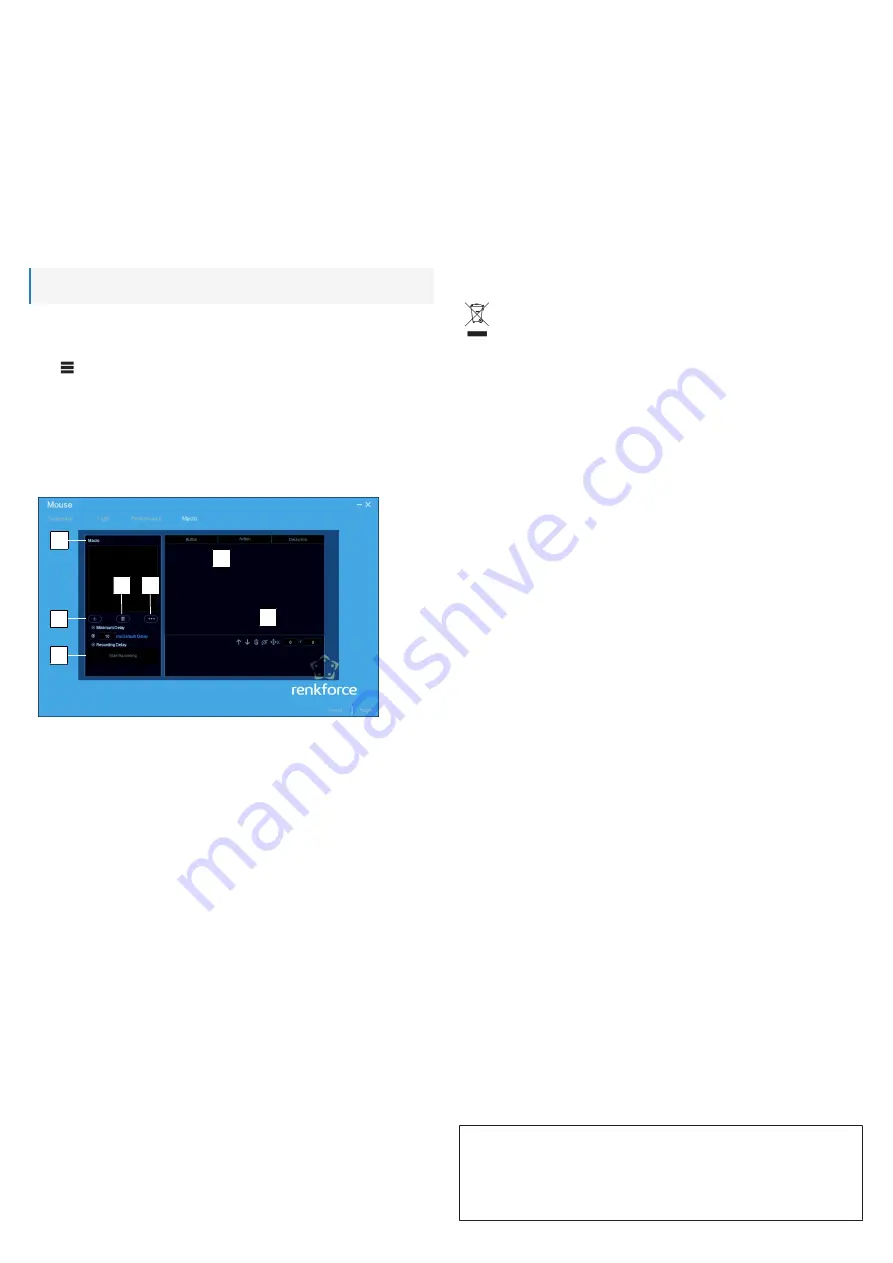
8
8.3 Het achtergrondlicht configureren
Configureer beschikbare achtergrondlichtmodi.
V
OORWAARDEN
:
a
U hebt het gebruikersprofiel geselecteerd dat u wilt aanpassen.
1. Open in de software het tabblad
Light
.
2. Selecteer een achtergrondlichtmodus onder
Mode
.
3. Pas de instellingen aan van de achtergrondlichtmodus.
Let op het gedrag van de kleurmodus (
ColorMode
):
Customize
: Combineer en stel uw eigen kleur in.
DPI
: Achtergrondverlichting komt overeen met de DPI-kleur van het geselecteerde DPI-niveau.
Cycle
: Achtergrondverlichting doorloopt verschillende kleuren.
4. Klik op
Apply
om de instellingen op te slaan.
8.4 Functies toewijzen aan knoppen
Pas de muisknop/functietoewijzing volgens uw behoeften aan. Wijs macro's toe aan muisknoppen als uit-
voerbare functies.
Opmerking:
Minstens één knop moet de linkermuisknop zijn.
V
OORWAARDEN
:
a
U hebt het gebruikersprofiel geselecteerd dat u wilt aanpassen.
1. Open in de software het tabblad
Customize
.
2. Klik
om het knoppenmenu te openen.
3. Wijs functies toe aan muisknoppen.
4. Klik op
Apply
om de instellingen op te slaan.
8.5 Macro’s registreren en toewijzen
Macro's zijn korte reeksen van geregistreerde gebruikersacties. Registreer uw eigen macro's en wijs deze
toe aan muisknoppen als uitvoerbare functies.
Interface
3
4
5
6
2
7
1
1 Macro’s
Beschikbare macro’s.
2 Gebruikersacties
De velden laten geregistreerde gebruikersacties
zien.
3 Nieuwe macro
(+)
Nieuwe macro toevoegen.
4 Wissen
Wis macro’s.
5 Macromenu
Exporteer/importeer/hernoem macro’s.
6 Registreren
Start en stop de registratie van macro’s.
7 Bewerkingsmenu
Verander de volgorde van gebruikersacties / Wis
stappen / Wis alle stappen / Stel xy-coördinaten in.
Procedure
U registreert een macro en wijst deze toe aan een muisknop als een uitvoerbare functie.
V
OORWAARDEN
:
a
U hebt het gebruikersprofiel geselecteerd dat u wilt aanpassen.
1. Open in de software het tabblad
Macro
.
2. Klik op
+
om een nieuwe macro toe te voegen.
3. Klik op
Start Recording
om de registratie van een macro te starten.
4. Creëer een reeks stappen door op de muisknoppen te klikken.
5. Klik op
Stop Recording
om een registratie te stoppen.
6. Gebruik het bewerkingsmenu om de opgenomen stappen te bewerken.
7. Open het tabblad
Customize
.
8. Selecteer een knop in het menu waaraan u de macro wilt toewijzen.
9. Wijs de macro toe aan de knop.
10. Klik op
Apply
om de instellingen op te slaan.
à
U hebt een macro gecreëerd en toegewezen aan een muisknop.
8.6 Resetten
Reset de software-instellingen als de muis zich onregelmatig gedraagt.
1. Klik op
Reset
om de instellingen van het actieve profiel te resetten.
à
De profielinstellingen worden gereset.
9 Onderhoud en reiniging
Maak de muis regelmatig schoon zodat deze goed blijft werken.
OPMERKING! Gebruik in geen enkel geval agressieve schoonmaakmiddelen, schoonmaakalcohol
of andere chemische oplossingen omdat deze schade toe kunnen brengen aan de behuizing en
zelfs afbreuk kan doen aan de werking van het product.
1. Koppel de muis los van de pc.
2. Maak de muis schoon met een vochtig doekje.
OPMERKING! Nooit onderdompelen in water.
3. Reinig de sensor aan de onderkant van de muis met een schoon borsteltje of blaas op de sensor.
10 Verwijdering
Elektronische apparaten zijn recyclebaar afval en horen niet bij het huisvuil. Als het product
niet meer werkt moet u het volgens de geldende wettelijke bepalingen voor afvalverwerking
afvoeren.
Op deze wijze voldoet u aan uw wettelijke verplichtingen en draagt u bij aan de bescherming van het mili-
eu.
11 Technische gegevens
Voeding .................................................. 5 V/DC, min. 500 mA via USB
USB-interface ........................................ min. USB 2.0
Lengte kabel .......................................... 1,8 m
Systeemvereisten .................................. Windows® 7 en hoger
Sensor ................................................... Optische sensor
Sensorresolutie (DPI) ............................ 100 - 12000 dpi
Bedrijfstemperatuur .............................. -20 tot +45 °C
Bedrijfsluchtvochtigheid ......................... 10 – 85 % RV
Opslagtemperatuur ............................... -20 tot +60 °C
Opslagluchtvochtigheid ......................... 10 – 85 % RV
Afmetingen (B x H x D)( ong.) ................ 129 x 67 x 38 mm
Gewicht (ong.) ....................................... 102 g
Dit is een publicatie van Conrad Electronic SE, Klaus-Conrad-Str. 1, D-92240 Hirschau (www.conrad.com).
Alle rechten, vertaling inbegrepen, voorbehouden. Elke reproductie, ongeacht de methode, bijv. fotokopie, microverfil-
ming of de registratie in elektronische gegevensverwerkingssystemen, vereist de voorafgaande schriftelijke toestemming
van de uitgever. Nadruk, ook van uittreksels, verboden. De publicatie voldoet aan de technische stand bij het in druk be-
zorgen.
Copyright by Conrad Electronic SE.
*2376407_V1_0721_jh_mh_nl








